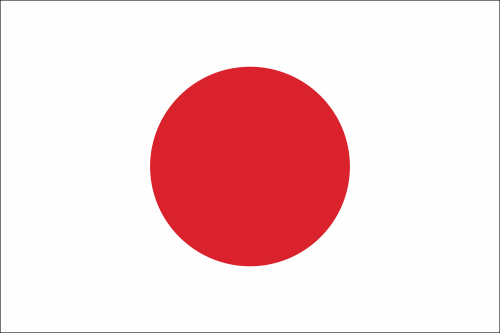Cette fonctionnalité est uniquement disponible dans la version PC Cleaner Platinum
Utilisez l’analyse de récupération de données pour rechercher des photos ou des fichiers manquants ou supprimés sur votre ordinateur, des disques externes ou des cartes mémoire. Certains fichiers sont susceptibles d’être endommagés ou réécrits. Alors que la fonction de récupération fonctionne efficacement pour trouver tous les fichiers manquants, vous n’avez cependant aucune garantie de pouvoir récupérer l’ensemble de ces fichiers.
Vous pouvez récupérer tous les types de fichiers suivants :
Documents :
- documents Word
- documents Excel
- documents Powerpoint
- documents Texte
- documents PDF
Photos/Images :
- JPG
- GIF
- PNG
- BMP
- ICO
Archives :
- ZIP
- RAR
- 7Z
Menu Récupérer
Sélectionnez le disque sur lequel vous souhaitez lancer une analyse à la recherche de fichiers manquants ou supprimés. Par défaut, l’analyse est configurée sur le disque C:. Si vous souhaitez analyser un disque externe ou une carte mémoire, branchez simplement l’appareil à votre ordinateur et utilisez la flèche vers le bas pour sélectionner ce disque.
Sélectionnez le type de fichiers manquants à trouver. Par défaut, les quatre catégories sont présélectionnées. Décochez la case adjacente à la catégorie que vous souhaitez exclure de l’analyse.
Cliquez sur « Démarrer l’analyse » pour lancer la recherche de fichiers manquants ou supprimés sur votre ordinateur.
Recherche des fichiers récupérables : la recherche de fichiers récupérables peut prendre plusieurs minutes. La barre de progression vous indique l’état de l’analyse. Le nombre de fichiers manquants détectés est affiché au cours de l’analyse.
Annuler une analyse : vous pouvez annuler une analyse en cours en cliquant sur le bouton « Annuler ». Vous pourrez récupérer tout fichier supprimé déjà localisé par l’analyse avant son annulation.
Récupérer des fichiers
Une fois l’analyse terminée, les résultats s’affichent dans la fenêtre Récupération des données. Les fichiers récupérés sont classés par catégorie.
Étapes pour récupérer un ou plusieurs fichier(s)
1. Sélectionnez le groupe de fichiers qui vous intéresse.
2. Une fois ce groupe sélectionné, des informations sur chaque élément appartenant à celui-ci seront affichées sur la partie droite de l’écran. Ces informations incluent le nom du fichier, son chemin, sa date et sa taille. Sélectionnez le fichier que vous souhaitez récupérer.
3. Cliquez sur Aperçu pour obtenir une confirmation visuelle qu’il s’agit du bon fichier. La fonction Aperçu est disponible pour tous les types de fichiers.
4. Cliquez sur Récupérer pour récupérer votre fichier.
D’autres options sont disponibles sur cet écran :
Recherche : utilisez la fonction « Rechercher » pour parcourir les résultats à la recherche d’un fichier particulier. Saisissez tout ou partie du nom du fichier que vous recherchez, puis cliquez sur la loupe pour lancer la recherche.
Annuler : annuler votre sélection en cours et retourner au menu Récupérer.
Sélectionner tout : sélectionner tous les éléments dans ce groupe.
Désélectionner tout : désélectionner tous les éléments de ce groupe.